האם אתה יודע איך להגדיר את Google Chromecast בטלוויזיה שלך? עם שפע של תוכניות מקוונות הזמינות בימינו במספר שירותי סטרימינג מבוססי אינטרנט, יש לו להיות חיוני מאוד כדי שיהיה לך מתאם שיכול לעזור לך לצפות בתוכניות האלה בטלוויזיה גדולה מָסָך.
עכשיו, אולי אתה תוהה איך אתה יכול לעשות זאת בקלות? בפוסט הזה, ניקח אתכם דרך השלבים שיעזרו לכם להתארגן עם הכל ללא מאמץ. לפני שנעמיק ב תהליך ההגדרה של Chromecast, תחילה נסקור כמה פרטים אחרים.
מה זה Chromecast?
Google Chromecast הוא מכשיר הזרמת מדיה של גוגל המאפשר לך לצפות בתוכן וידאו מפלטפורמות מבוססות אינטרנט בטלוויזיה הדיגיטלית שלך.
אתה יכול לחבר מכשיר זה ליציאת HDMI של הטלוויזיה. יש יציאת USB זמינה על הדונגל כדי לחבר את ה-Chromecast למקור החשמל באמצעות כבל USB.
Chromecast יכול להזרים תוכן וידאו ממספר אפליקציות התומכות ב-Chromecast כמו Netflix, YouTube, Hulu, Google Play Movies & TV וכו'.
הדגמים האחרונים של Google Chromecast
Google Chromecast (דור שלישי)


Google Chromecast Ultra

שלבים להגדרת ה-Chromecast שלך
הנקודות המתוארות להלן יעזרו לך לחבר את מתאם Chromecast לטלוויזיה שלך.
1. חבר את ה-Chromecast לטלוויזיה שלך
אתה יכול לחבר את ה-Chromecast ליציאת ה-HDMI של הטלוויזיה שלך. כמו כן, הכנס את כבל ה-USB למקור החשמל.

2. הורד את אפליקציית Google Home
ניתן להשתמש באפליקציית Google Home בסמארטפון או במחשב. אם אתה משתמש בסמארטפון או בטאבלט, תוכל להתקין את האפליקציה מחנות Google Play או מחנות האפליקציות של אפל.
במקרה שאתה משתמש במחשב, עליך שיהיה לך יישום דפדפן Google Chrome זמין במערכת שלך. לאחר מכן עליך לבצע את השלבים הבאים כדי להשלים את תהליך ההגדרה של Chromecast.
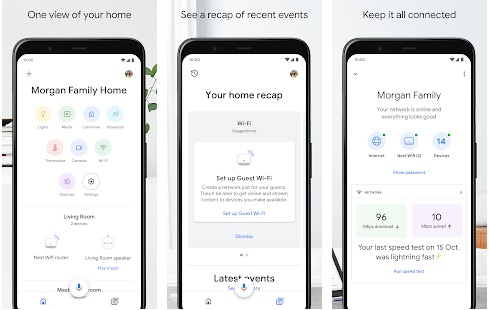
3. הגדרת Google Home
- לאחר מכן תוכל לחבר את הטלפון החכם, הטאבלט או המחשב לרשת ה-Wi-Fi של הבית שלך.
- לאחר שיצרת חיבור לאינטרנט, תוכל לפתוח את אפליקציית Google Home בסמארטפון, בטאבלט או במחשב האישי שלך.
- אתה יכול להשתמש באפשרות 'הגדר מכשיר חדש' או להקיש על סמל 'הוסף' כדי לבחור את המכשירים (שבהם ברצונך להזרים את הסרטונים) באפליקציה.
- פרסם את זה, אתה יכול לבחור באפשרות 'הגדר מכשיר'.
- אתה יכול להיכנס עם חשבון Google שלך. פרסם את זה, Google Home ימשיך באופן אוטומטי לבצע את תהליך ההגדרה של מכשיר ה-Chromecast בעצמו.
- כעת, לאחר השלמת התצורה הראשונית, תקבלו קוד ייחודי הן באפליקציה והן במסך הטלוויזיה שלכם, בתנאי שהם זהים, תוכלו ללחוץ על 'כן' ולהמשיך.
- לאחר מכן, תוכל לבחור להקצות שם ל-Chromecast שלך. אתה יכול גם לשנות את הגדרות הפרטיות ולהפעיל את מצב האורח במסך המסוים הזה.
- אתה יכול גם לציין את המיקום של ה-Chromecast אם יש לך מספר Chromecasts שפועלים בבית שלך. חיוני מאוד לציין את פרטי החדר בצורה מתאימה, במיוחד אם אתה משתמש ב-Google Assistant כדי לתת פקודות קוליות ל-Chromecast כדי להפעיל משהו בחדר מסוים (כמו הפעלת סרט בטלוויזיה בסלון שלך, וכו.).
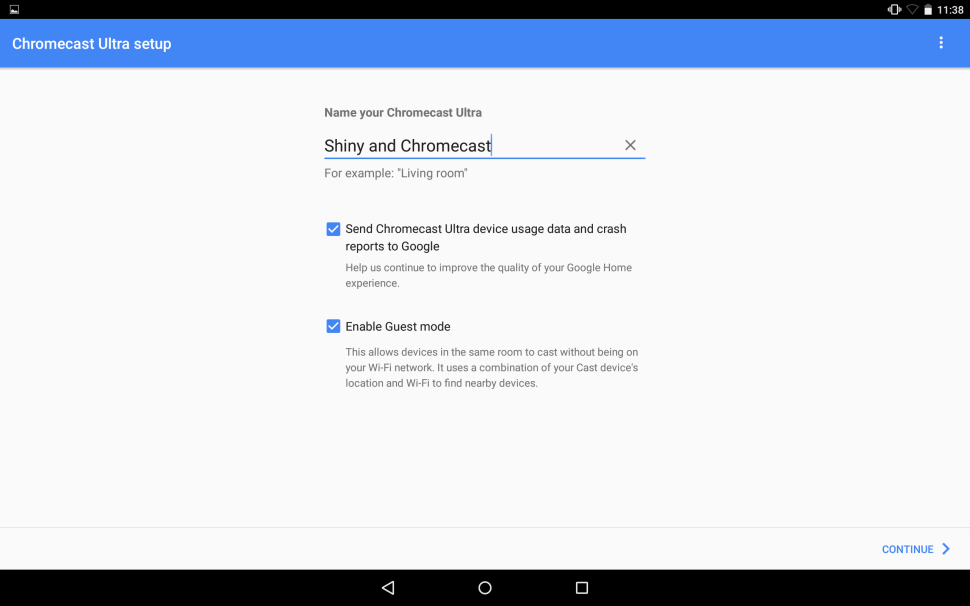
- חבר את Google Chromecast לאותה רשת Wi-Fi שבה אתה משתמש עבור אפליקציית Google Home שלך.
- לאחר תחילת הסטרימינג, אין צורך להשאיר את אפליקציית Google Home פתוחה בטלפון או במחשב.
דברים שכדאי לדעת על Google Chromecast
אתה יכול בקלות לצפות בסדרות האינטרנט והסרטים המועדפים עליך בטלוויזיה שלך מ-Netflix, Hulu ופלטפורמות הזרמת מדיה מקוונות שונות אחרות. אינך צריך טלוויזיה חכמה כדי לגשת אליהם מכיוון שאתה יכול לשדרג את הטלוויזיה הישנה שלך אם יש לה יציאת HDMI. עם זאת, עליך לדעת כמה דברים על Chromecast:
- לטלוויזיות יש גם יציאות USB שבאופן אידיאלי לא אמורות לשמש כמקור אספקת חשמל עבור Chromecast.
- דגם Chromecast Ultra מגיע עם יציאת Ethernet מובנית בספק הכוח. זה יכול לשמש כחיבור אלחוטי.
אפליקציות התומכות ב-Chromecast לטלוויזיה
להלן כמה מהאפליקציות הפופולריות ביותר שבהן אתה יכול להשתמש לצורך צפייה בתוכניות המקוונות האהובות עליך.
1. נטפליקס

זוהי הבחירה הפופולרית ביותר מכיוון שיש כמה תוכניות וסרטים נהדרים שתוכלו להזרים בטלוויזיה שלכם. Netflix מספקת כ-35,000 שעות של הזרמת וידאו עם Chromecast בטלוויזיה שלך.
2. Google Play סרטים וטלוויזיה
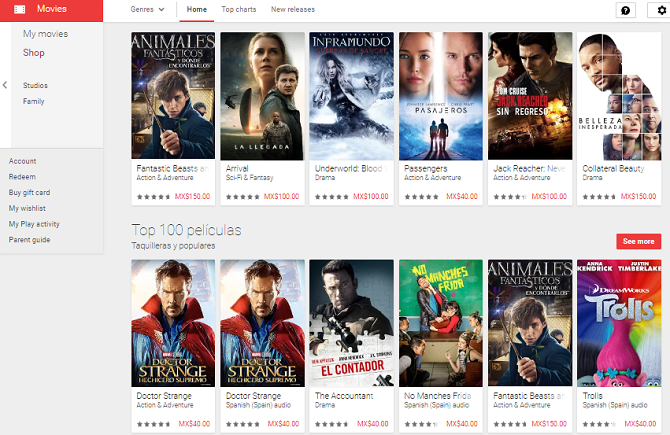
אתה יכול לתפוס את כל הסרטים האחרונים כאן מכיוון שהוא זמין ברחבי העולם ב-110 מדינות. אתה יכול לרכוש או לשכור את תוכן הווידאו משירות הסטרימינג הזה.
3. הולו
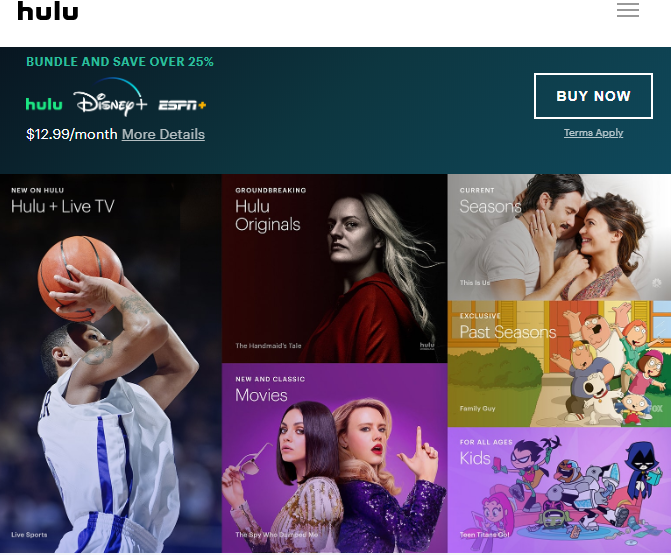
אתה יכול לצפות בפרקים האחרונים של תוכניות טלוויזיה מתמשכות בשירות הסטרימינג הזה שהופך זמין ב-Hulu תוך פחות מ-24 שעות לאחר שידורם בערוץ הלוויין. אתה יכול לצפות בתוכניות טלוויזיה מ-ABC, FOX, USA Network וכו'. על Hulu.
סיכום
הגדרת Google Chromecast היא תהליך קל לחלוטין. בכל פעם שמתחשק לך ליהנות מסדרת האינטרנט האהובה עליך מהסלון או מחדר השינה שלך על מסך גדול, אתה יכול להשתמש בטכניקה זו בצורה נוחה כדי לצפות בה מבלי שתצטרך להוציא כמות גדולה של כסף על חכם טֵלֶוִיזִיָה.
אתה יכול להתגבר בנוחות על המגבלות של צפייה מוגזמת בתוכניות וסרטים שאתה מתמודד איתם בזמן השימוש בסמארטפון או אפילו במחשב כמו איכות וידאו או שמע ירודה. אתה גם לא תצטרך לפספס את הפרטים הזעירים האלה של סרטים בחדות גבוהה בגלל צפייה במסך קטן.